Papierausgabe
Endverarbeitung
[Aus], [Sortieren], [Gruppe]*, [Drehen + Sort.], [Drehen + Grupp.], [Versatz + Sort.], [Kopien], [Versatz + Grupp.], [Sort. + Heften], [Heften+Grupp.], [Eco(Htfr.)+Sort.], [Eco(Htfr.)+Grup.]
Kopien für Versatz (Versatz+Sortieren):
1 bis 9999; 1*
Heftposition (Heften+Sortieren), (Heften+Gruppieren)
Ecke (oben links), Buch (oben), Ecke (oben links), Buch (rechts), Ecke (unten rechts), Buch (unten), Ecke (unten links) und Buch (links)
Heftposition (Eco(Stpl-Fr)+Col), (Eco(Stpl-Fr)+Grp):
Ecke (oben links), Ecke (oben rechts), Ecke (unten rechts) und Ecke (unten links)
Für einige der oben angegebenen Optionen benötigen Sie besondere Ausgabefächer. Sie stehen unter Umständen nicht zur Verfügung, bis die passenden Ausgabefächer angebracht sind.
 : Verfügbar - : Nicht verfügbar
: Verfügbar - : Nicht verfügbarOhne Zusatzausstattung Kopienauffang R | Finisher W PRO/Finisher X/Broschüren Finisher W PRO/Broschüren Finisher X | Finisher AC/Broschüren Finisher AC | |
Sortieren |  |  |  |
Gruppieren |  |  |  |
Drehen + Sort. |  | - | - |
Drehen + Grupp. |  | - | - |
Versatz + Sort. | - |  |  |
Versatz + Grupp. | - |  |  |
Sort. + Heften | - |  |  |
Heften+Grupp. | - |  |  |
Eco(Htfr.)+Sort. | - | - |  |
Eco(Htfr.)+Grup. | - | - |  |
[Aus]
In dieser Einstellung werden alle Kopien der gleichen Seite gedruckt, bevor der Druck der nächsten Seite begonnen wird.
[Sortieren]
In dieser Einstellung werden alle Seiten eines Datensatzes gedruckt, bevor die nächste Kopie gestartet wird.
[Gruppieren]
In dieser Einstellung werden alle Kopien der gleichen Seite gedruckt, bevor der Druck der nächsten Seite begonnen wird.
[Drehen + Sort.]
In dieser Einstellung werden alle Seiten eines Datensatzes gedruckt (sortiert) und jeder Drucksatz wird um 90° gegen den zuvor ausgegebenen gedreht, sodass Sie den Beginn eines neuen Satzes leicht erkennen können.
[Drehen + Grupp.]
In dieser Einstellung werden alle Kopien einer Seite gedruckt, bevor mit der nächsten Seite fortgefahren wird. Jeder vollständige Drucksatz wird gegen den zuvor ausgegebenen gedreht, so dass Sie jeweils den Beginn eines neuen Satzes erkennen können.
[Versatz + Sort.]
In dieser Einstellung drucken Sie alle Seiten des einzelnen Kopiensatzes (Sortieren). Die einzelnen Kopiensätze werden nach der definierten Seitenzahl gegeneinander versetzt; so ist einfach zu sehen, wo der nächste Satz beginnt.
[Versatz + Grupp.]
In dieser Einstellung werden alle Seiten eines Datensatzes gedruckt (sortiert) und jeder Drucksatz wird gegen den zuvor ausgegebenen versetzt, sodass Sie den Beginn eines neuen Satzes leicht erkennen können.
[Sort. + Heften]
In dieser Einstellung werden alle Kopien der einzelnen Seiten (sortiert) gedruckt und die einzelnen Drucksätze werden dann zum Heften in der für [Sort. + Heften] definierten Einstellung vorbereitet.
[Heften+Grupp.]
In dieser Einstellung werden alle Kopien der gleichen Seite gedruckt, bevor der Druck der nächsten Seite begonnen wird, und die einzelnen Drucksätze werden dann zum Heften in der für [Heften+Grupp.] definierten Einstellung vorbereitet.
[Eco(Htfr.)+Sort.]
In dieser Einstellung werden alle Kopien der einzelnen Seiten (sortiert) gedruckt und die einzelnen Drucksätze werden dann zum Binden ohne Klammern vorbereitet.
[Eco(Htfr.)+Grup.]
In dieser Einstellung werden alle Kopien der gleichen Seite gedruckt, bevor der Druck der nächsten Seite begonnen wird, und die einzelnen Drucksätze werden dann zum Binden ohne Klammern vorbereitet.
Beispiele für die einzelnen Möglichkeiten der Endbearbeitung beim Drucken von drei Kopien eines dreiseitigen Dokuments:
Aus | Sortieren | Gruppe |
 |  |  |
Drehen+Sortieren | Drehen+Gruppieren | |
 |  | |
Versatz+Sortieren | Versatz+Gruppieren | |
 |  | |
Heften+Sortieren, Eco(Stpl-Fr)+Col | Heften+Gruppieren, Eco(Stpl-Fr)+Grp | |
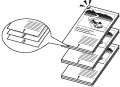 |  |
WICHTIG |
Ein großer Druckauftrag wird vom Gerät u. U. automatisch abgebrochen. |
HINWEIS | ||||||
[Drehen + Sort.] und [Drehen + Grupp.] sind nur verfügbar, wenn das Papierformat LTR, LTRR, A4, A4R, B5, oder B5R gewählt wurde. Wenn [Drehen + Sort.] oder [Drehen + Grupp.] gewählt wird, kann ein Teil des Druckbildes beim Drehen abgeschnitten werden. Sie müssen Papier im Format des Originals sowohl in Hochkant- als auch in Querausrichtung in die Papierkassetten legen. Wenn Sie das nicht tun, werden alle Blätter in der Ausrichtung ausgegeben, in der das Papier eingelegt ist. Welche Papierformate für [Versatz + Sort.] und [Versatz + Grupp.] zur Verfügung stehen, hängt vom Typ des angeschlossenen Finishers ab.
|
Wenn Sie [Sort. + Heften], [Heften+Grupp.], [Eco(Htfr.)+Sort.] oder [Eco(Htfr.)+Grup.] wählen, können Sie die Heftposition wählen.
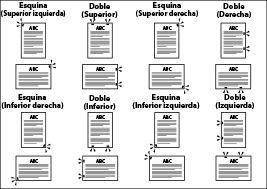
HINWEIS |
Wenn Sie Papier in Querausrichtung heften, passen Bildausrichtung und Position der Heftklammer möglicherweise nicht zusammen. |
Finisher W PRO/Finisher X/Finisher AC/Broschüren Finisher W PRO/Broschüren Finisher X/Broschüren Finisher AC
 : Verfügbar - : Nicht verfügbar
: Verfügbar - : Nicht verfügbarEcke (oben links) | Buch (oben) | Ecke (oben rechts) | Buch (rechts) | Ecke (unten rechts) | Buch (unten) | Ecke (unten links) | Buch (links) | |
11" x 17" |  *2 *2 |  |  *2 *2 | - |  *2 *2 |  |  *2 *2 | - |
LGL |  |  |  | - |  |  |  | - |
LTR |  *2 *2 | - |  *2 *2 |  |  *2 *2 | - |  *2 *2 |  |
LTRR |  |  |  *1 *1 | - |  |  |  *1 *1 | - |
EXEC |  | - |  |  |  | - |  |  |
A3 |  *2 *2 |  |  *2 *2 | - |  *2 *2 |  |  *2 *2 | - |
B4 |  |  |  | - |  |  |  | - |
A4 |  *2 *2 | - |  *2 *2 |  |  *2 *2 | - |  *2 *2 |  |
A4R |  |  |  *1 *1 | - |  |  |  *1 *1 | - |
B5 |  | - |  |  |  | - |  |  |
*1 Wird parallel zur Papierkante geheftet.
*2 Sie können auch die Funktion Eco (Heftfrei) einstellen. (Wenn der Finisher AC/Broschüren Finisher AC angeschlossen ist.)
HINWEIS |
Für Finisher W PRO, Finisher X, Finisher AC, Broschüren Finisher W PRO, Broschüren Finisher X und Broschüren Finisher AC beträgt die maximale Anzahl Blätter dünnen oder Normalpapiers, die in einem Vorgang geheftet werden können: Finisher W PRO, Broschüren Finisher W PRO: 100 Blatt Finisher X, Broschüren Finisher X: 100 Blatt Finisher AC, Broschüren Finisher AC: 65 Blatt (A4R, B5R, LTRR) oder 40 Blatt (A3, B4, A4, 11" x 17", LGL, LTR) Achten Sie darauf, kompatible Einstellungen zu verwenden, wenn Sie die Funktionen <Heften> und <Lochen> gleichzeitig verwenden. Bei Auswahl von Einstellungen, die nicht zusammen verwendet werden können, wie z. B. Heften an der rechten Kante des Papiers zusammen mit Lochen an der linken Kante, verwendet der Drucker weder die Funktion <Heften> noch die Funktion <Lochen>. |
Lochen
[Ein], [Ohne]*
Lochposition:
[Links]*, [Rechts], [Oben], [Unten]
Lochtyp:
Für Lochereinheit A (2/4-Loch), Locheinheit BT oder Locheinheit BG
[Finisher (2 Löcher)]*, [Finisher (4 Löcher)]
[Finisher (2 Löcher)]*, [Finisher (4 Löcher)]
Für Lochereinheit A (4-Loch), Locheinheit BU oder Locheinheit BH
[Finisher (4 Löcher)]*
[Finisher (4 Löcher)]*
In dieser Funktion können Sie die gewünschte Position für Heftlöcher zum Binden festlegen.
HINWEIS |
Diese Funktion kann nur gewählt werden, wenn Lochereinheit A (2/4-Loch) / Lochereinheit A (4-Loch) / Locheinheit BG / Locheinheit BH / Locheinheit BT / Locheinheit BU an Finisher W PRO / Finisher X / Finisher AC (oder Broschüren Finisher W PRO / Broschüren Finisher X / Broschüren Finisher AC) angebracht ist. Sie können Blätter in folgenden Formaten lochen: Wenn der Locher Lochereinheit A (2/4-Loch) / Lochereinheit A (4-Loch) / Locheinheit BG angebracht ist Nur zwei Löcher (Lochereinheit A (2/4-Loch)): A3, B4, A4R, A4, B5R, B5, 11"x17", LGL, LTRR, LTR, EXEC Vier Löcher: A3, A4, 11"x17", LTR, EXEC Wenn der Locheinheit BH angebracht ist A3, B4, A4, A4R, B5, B5R, 11" x 17", LGL, LTR, LTRR, EXECR Wenn der Locheinheit BT/Locheinheit BU angebracht ist Zwei Löcher (nur Locheinheit BT): A3, B4, A4, A4R, B5, B5R, 11" x 17", LGL, LTR, LTRR, EXEC, anwenderdefiniertes Format (182 mm x 182 mm bis 431,8 mm x 432 mm) Vier Löcher: A3, B4, A4, B5, 11" x 17", LTR, EXEC, anwenderdefiniertes Format (182 mm x 182 mm bis 297 mm x 304,8 mm) Wenn der Locheinheit BG angebracht ist Zwei Löcher: A3, A4, A4R, B5R, LGL, LTRR Vier Löcher: A3, A4 Achten Sie darauf, kompatible Einstellungen zu verwenden, wenn Sie die Funktionen <Heften> und <Lochen> gleichzeitig verwenden. Bei Auswahl von Einstellungen, die nicht zusammen verwendet werden können, wie z. B. Heften an der rechten Kante des Papiers zusammen mit Lochen an der linken Kante, verwendet das System weder die Funktion <Heften> noch die Funktion <Lochen>. Löcher können nur in die Papiertypen Dünn, Normal, Recycling, Umweltfreundlich, Vorgelocht, Farbig, Schwer, Briefbogen, Beschichtet, Register und Bond gestanzt werden. |
Falz
[Ein], [Aus]*
Falztyp:
[C-Falz]*, [Z-Falz], [Halbfalz], [Falz dpl.par.], [Z-Falz Ziehharm.], [Broschürenfalz]
Blätter zusammen falzen: 1* bis 5
* Die Anzahl der Blätter kann entsprechend dem Finisher und der Papierdicke variieren.
Diese Einstellung legt fest, ob die Ausdrucke mit C-Falz, Z-Falz, Halbfalz, Falz dpl.par., Z-Falz Ziehharm. oder Broschürenfalz versehen werden sollen.
[Aus]
Die Ausdrucke werden nicht gefaltet.
[C-Falz]
Diese Einstellung ermöglicht Ihnen festzulegen, ob die Ausdrucke in C-Form gefalzt werden sollen.
Diese Funktion ist besonders praktisch für Ausdrucke, die in einen Umschlag gesteckt werden sollen.
Diese Funktion ist besonders praktisch für Ausdrucke, die in einen Umschlag gesteckt werden sollen.
HINWEIS |
Dieses Menü wird nur dann zur Auswahl angezeigt, wenn Falzeinheit J angebracht ist. In C-Form gefalztes Papier kann je nach Papiertyp und Betriebstyp zerknittert sein. Sie können diese Funktion nicht in Verbindung mit den folgenden Funktionen oder Vorgängen verwenden: Broschüre Sattelheftung Zwischenbl. für OHP-Folien [Sort. + Heften], [Heften+Grupp.], [Eco(Htfr.)+Sort.] oder [Eco(Htfr.)+Grup.] bei der Endverarbeitung Lochen Korrektur Bundzuwachs Deckblatt, Eingefügtes Blatt, Auftragstrennblatt, Registerpapier C-Falz kann für die folgenden Papierformate und Papiertypen gewählt werden. Papierformat: A4, LTR Papiertypen: Dünn, Normal, Recycling, Farbig, Bond Unter normalen Bedingungen ist die Druckoberfläche bei Blättern mit C-Falz die Vorderseite. Wählt man jedoch unter "Bedruckte Seite nach oben/nach unten" die Option [Druckseite oben] aus, kann man einen Ausdruck mit der Druckoberfläche auf der Rückseite (innen) als C-Falz erstellen. Beim doppelseitigen Drucken ist das Papier ist beidseitig bedruckt und wird in C-Form gefalzt. Sie können die Breite zum Falten des Papiers mit [Position C-Falz justieren] festlegen. Für diese Einstellung müssen Sie einen Wert angeben, um die Faltbreite von Papier mit C-Falz so festzulegen, dass sie der Größe des Briefumschlags entspricht, oder um die Position eines Bildes auf Papier mit C-Falz so festzulegen, dass es durch einen Fensterbriefumschlag sichtbar ist. Nähere Informationen zu dieser Einstellung finden Sie im Abschnitt "Justieren der Papier-Falzposition". |
[Z-Falz]
Mit dieser Einstellung können Sie festlegen, ob die Ausdrucke in Z-Form gefalzt werden sollen.
WICHTIG |
In Z-Form gefalztes Papier kann je nach Papiertyp und der verwendeten Umgebung zerknittert sein. Sie können diese Einstellung nicht in Verbindung mit den Funktionen "Broschüre" oder "Sattelheftung" verwenden. |
HINWEIS |
Diese Funktion kann nur gewählt werden, wenn Falzeinheit J an Finisher W PRO, Finisher X, Finisher AC, Broschüren Finisher W PRO, Broschüren Finisher X oder Broschüren Finisher AC angebracht ist. Welches Papierformat mit einem Z-Falz versehen werden kann, hängt vom angeschlossenen Finisher ab. Wenn Finisher W PRO/Broschüren Finisher W PRO angebracht ist: 11" x 17", A3, B4 Wenn Finisher X/Broschüren Finisher X angebracht ist: A4, B4, A3, LTR, LGL, 11"×17" Wenn Finisher AC/Broschüren Finisher AC angebracht ist: A3, B4, 11"×17", A4, LGL, LTR Die folgenden Papiertypen können mit einem Z-Falz versehen werden: Dünn, Normal, Farbig, Recycling, Bond Die maximale Anzahl an Blättern, die über das Ausgabefach ausgegeben werden können, hängt vom angeschlossenen Finisher ab. Wenn Finisher W PRO/Broschüren Finisher W PRO angebracht ist: Oberes/unteres Fach: 30 Wenn Finisher X/Broschüren Finisher X angebracht ist: Oberes/unteres Fach: 30 Mittleres Fach: 10 Wenn Finisher AC/Broschüren Finisher AC angebracht ist: Oberes Fach: 30 (10 für LTR) Wenn Sie diese Einstellung zusammen mit [Sort. + Heften] oder [Heften+Grupp.] verwenden, können höchstens 10 Blätter geheftet werden. Wenn der Drucksatz mehr Blätter enthält, werden diese sortiert, jedoch nicht geheftet. Sie können die Breite anpassen, um Papier mit [Position Z-Falz justieren] in den Einstellungen für Justage/Reinigung (über den Bildschirm für zusätzliche Funktionen) zu falten. Nähere Informationen zu dieser Einstellung finden Sie im Abschnitt "Justieren der Papier-Falzposition". |
[Halbfalz]
Mit dieser Einstellung können Sie festlegen, ob jeder einzelne Ausdruck über einen Halbfalz verfügen soll.
[Falz dpl.par.]
Mit dieser Einstellung können Sie festlegen, ob die Ausdrucke das Merkmal Falz dpl.par. aufweisen sollen.
[Z-Falz Ziehharm.]
Mit dieser Einstellung können Sie festlegen, ob die Ausdrucke das Merkmal Z-Falz Ziehharm. aufweisen sollen.
[Broschürenfalz], [Blätter zusammen falzen]
Mit dieser Einstellung können Sie festlegen, ob mehrere Blätter sattelgefalzt werden sollen. Sie können die gewünschte Anzahl der Blätter mit Sattelfalzung unter [Blätter zusammen falzen] angeben.
HINWEIS |
Diese Einstellungen sind nur verfügbar, wenn die optionale Broschüren Finisher W PRO/Broschüren Finisher X/Broschüren Finisher AC am System angebracht ist. Welche Papierformate mit einem Z-Falz versehen werden können, hängt vom angeschlossenen Finisher ab. Für Broschüren Finisher W PRO/Broschüren Finisher X: A3, B4, A4R, 11" x 17", LGL, LTRR, 305 mm x 457 mm, 320 mm x 450 mm (SRA3) Für Broschüren Finisher AC: A3, B4, A4R, 11" x 17", LGL, LTRR, 305 mm x 457 mm Die folgenden Papiertypen können mit einem Sattelfalz versehen werden: Typ: Dünn, Normal, Farbe, Recycling, schweres Papier Sie können die Papierfalzposition in [Falzposition justieren] in [Justage/Wartung] (Einstellungen/Registrierung) anpassen. Weitere Informationen finden Sie in der "Anwenderhandbuch". |
Druckseite oben/Druckseite unten
[Druckseite unten], [Druckseite oben]
In dieser Einstellung können Sie die Richtung festlegen, in der die bedruckte Seite in das Ausgabefach ausgegeben wird.
[Druckseite unten]
Das Papier wird mit der bedruckten Seite (bei doppelseitigem Druck die Vorderseite) nach unten ausgegeben.
[Druckseite oben]
Das Papier wird mit der bedruckten Seite (bei doppelseitigem Druck die Vorderseite) nach oben ausgegeben.
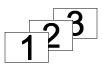 |  |  |  |
Druckseite unten | Druckseite oben |
Beim Drucken von Dokumenten mit mehreren Seiten:
HINWEIS |
Die Einstellung [Druckseite oben] kann nicht in Kombination mit den Einstellungen 'Lochung', 'Z-Falz', 'Heftung', 'Broschüre', 'Sattelheftung' und 'Zwischenbl. für OHP-Folien' verwendet werden. |